Les droits d'accès de votre feuille déterminent les groupes d'utilisateur autorisés à consulter, modifier et ajouter des données à votre feuille de base de données.
Voici un tableau comparatif des actions propres à chaque droit attribué :
| Paramètre | Visualiser | Créer | Modifier | Description | Niveau |
|---|---|---|---|---|---|
| Aucun droit | Rien | Non | Non | Ne sera pas autorisé à voir cette feuille. | |
| Utilisateur de sondage | Entrées que vous avez créées ou qui vous sont assignées | Oui | Entrées que vous avez créées ou qui vous sont assignées | Pourra créer, consulter et modifier ses propres entrées, mais ne pourra pas voir les autres entrées. Des options supplémentaires telles que "ne pas créer" ou "ne pas modifier" peuvent être configurées. | ** |
| Lecteur | Toutes les entrées | Non | Non | Pourra consulter toutes les entrées et les détails des entrées, mais ne pourra pas les modifier ou créer de nouvelles entrées. | *** |
| Utilisateur de bulletin | Toutes les entrées | Oui | Entrées que vous avez créées ou qui vous sont assignées | Pourra créer et éditer ses propres entrées, ainsi que consulter toutes les autres entrées. Ne pourra pas éditer les entrées qui ne lui appartiennent pas. Des options supplémentaires telles que "ne pas créer" ou "ne pas éditer" peuvent être configurées. | **** |
| Administrateur | Toutes les entrées | Oui | Toutes les entrées | Pourra créer, éditer et consulter toutes les entrées de la feuille. | ***** |
Configurer différents droits d'accès permet à différents groupes d'utilisateurs de voir différentes versions de la même feuille. Vous pouvez créer plusieurs versions (autrement dit, des versions multiples) de la même feuille et attribuer des droits différents à chaque version.
Vous pouvez créer vos propres groupes d’utilisateurs si nécessaire.
Par défaut, le propriétaire du compte bénéficie des droits SYSAdmin, légèrement différents des droits d'accès mentionnés dans le tableau ci-dessus, car un administrateur système peut modifier le design de tous les formulaires. Pour accorder ce privilège à d'autres utilisateurs, vous devez les ajouter au groupe SYSAdmin dans leur page utilisateur situé sous la rubrique Groupes Ragic. Autrement, vous pouvez également attribuer à des utilisateurs le statut de SYSAdmin pour certains onglets.
Vous pouvez configurer les paramètres des droits d'accès pour chaque groupe d'utilisateurs en cliquant sur l'icône à trois bandes horizontales en haut à gauche de la page, puis en sélectionnant Droits d'accès sous Accès utilisateur.
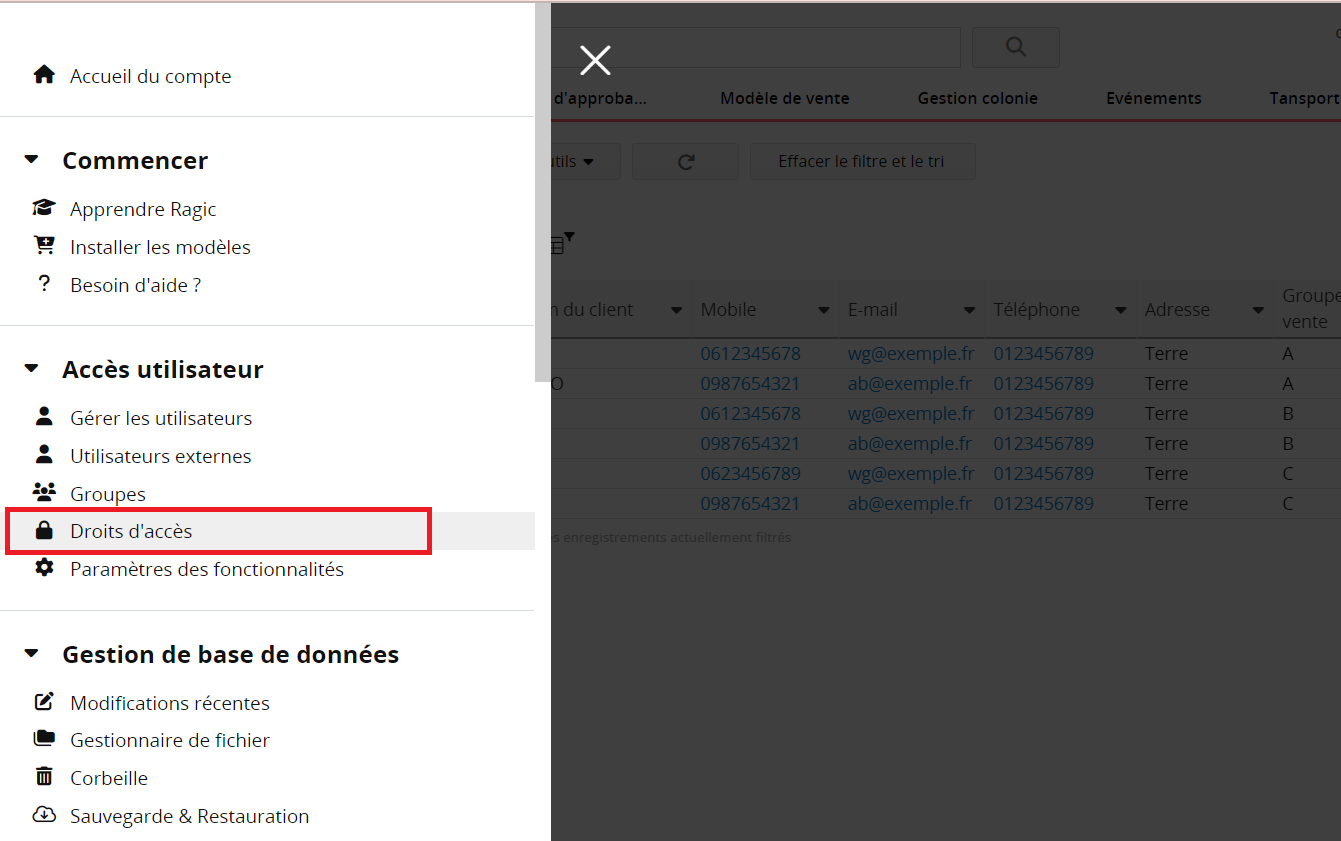
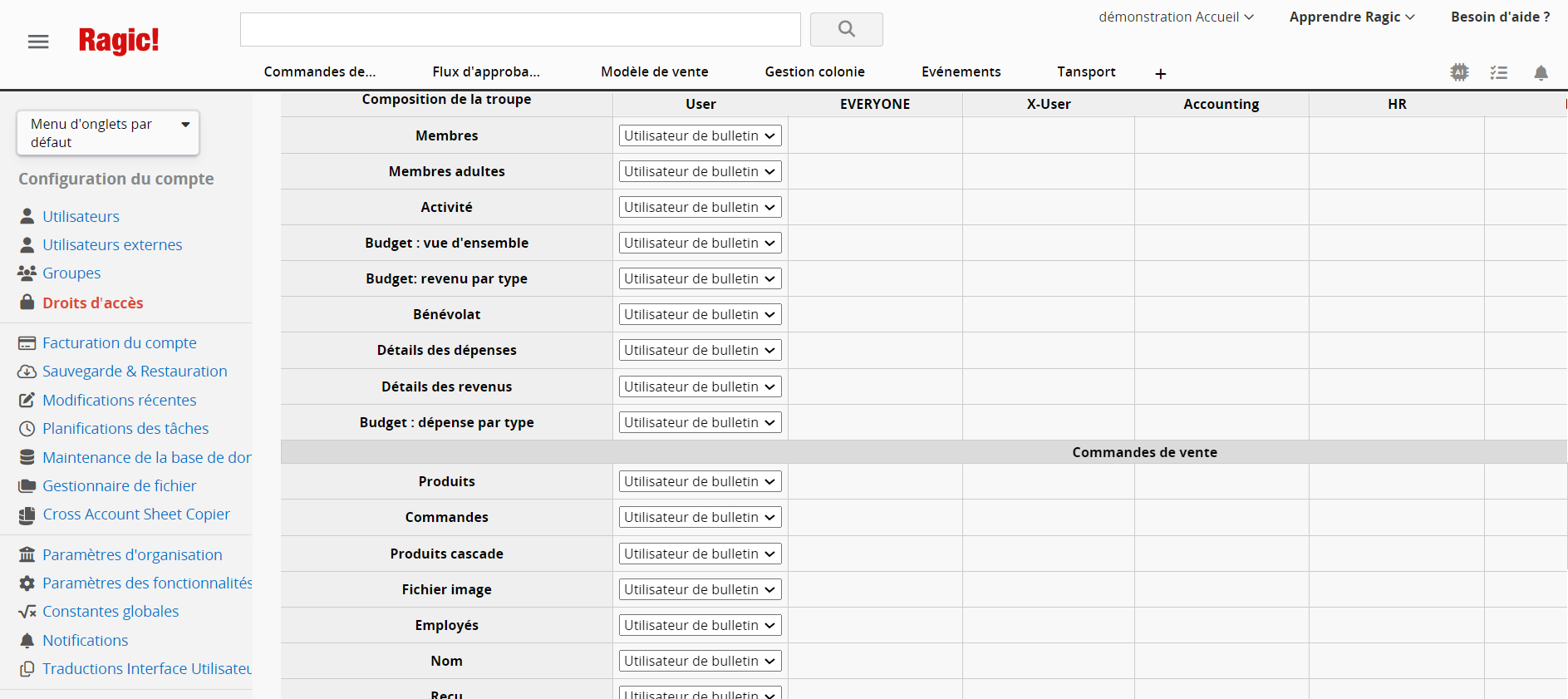
Si un utilisateur appartient à plusieurs groupes, il accédera à la feuille avec les privilèges accordés par le groupe qui lui offre le niveau de privilège le plus élevé.
Cas exceptionnel : si un "utilisateur interne" appartient à plusieurs groupes avec le droit d'accès Utilisateur de sondage (peut créer et éditer ses propres entrées, ne peut pas voir les autres entrées) et le droit d'accès Lecteur (ne peut pas créer d'entrées, mais peut voir toutes les entrées), le système attribuera automatiquement à l'utilisateur le droit d'accès Utilisateur de bulletin (peut créer et voir toutes les entrées, et peut uniquement éditer ses propres entrées).
Si un utilisateur ne peut toujours pas voir les données après que vous lui avez accordé le privilège adéquat, demandez lui de se déconnecter et de se reconnecter pour actualiser ses paramètres de droits d'accès.
Vous pouvez modifier les paramètres des droits d'accès sur votre feuille en accédant au mode design. L'onglet Droits d'accès se trouve sous Formulaires.
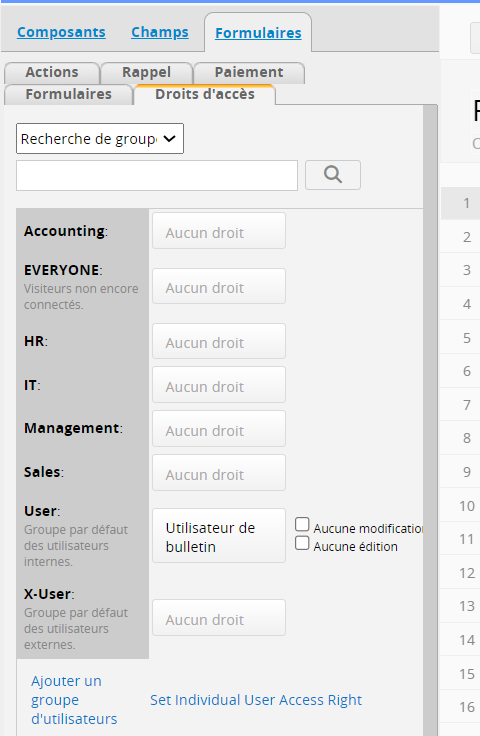
Tous les groupes d'utilisateurs de votre compte seront répertoriés ici, ainsi qu'un groupe supplémentaire EVERYONE, qui englobe tout le monde, y compris les utilisateurs qui ne se sont pas connectés ou les personnes qui ne sont pas des utilisateurs de votre compte.
Vous pouvez à partir de là définir les droits d'accès pour chaque groupe d'utilisateurs répertorié pour cette feuille. Les privilèges d'accès qui sont définis sont spécifiés sur l'interface de configuration. Si un utilisateur appartient à plusieurs groupes, il accédera au formulaire avec le groupe qui lui accorde le plus de privilèges.
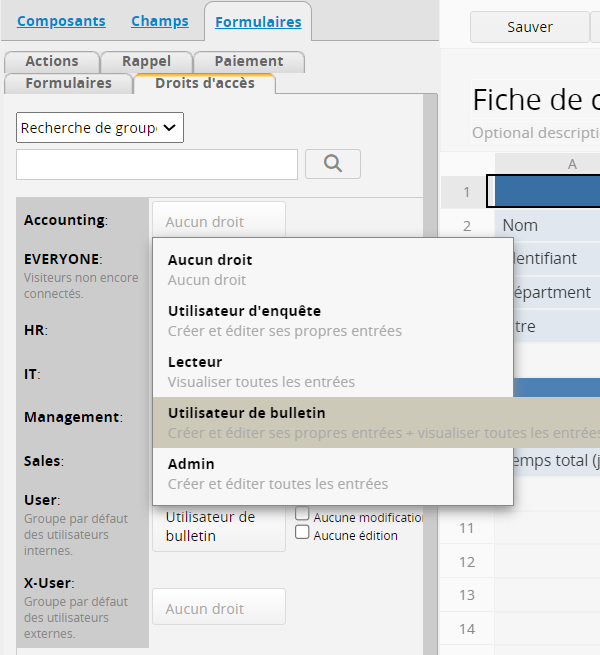
N'oubliez pas d'enregistrer le design du formulaire après avoir modifié les paramètres des droits d'accès. Vous n'avez pas besoin de le faire à la fois sur la page liste et sur la page formulaire, les droits d'accès s'appliquant à toutes les pages d'une feuille.
Si un utilisateur ne peut toujours pas voir les données après que vous lui avez accordé le privilège adéquat, demandez lui de se déconnecter et de se reconnecter pour actualiser ses paramètres de droits d'accès.
Pour un réglage plus précis, des paramètres de droits d'accès supplémentaires peuvent être définis pour les groupes d'utilisateurs ayant les droits d'accès "Utilisateur de bulletin" ou "Utilisateur de sondage" à partir de l'onglet Droits d'accès dans le mode design.
Les cases à cocher "Pas de création" et "Pas de modification" seront affichées lorsqu'un groupe d'utilisateurs est configuré en tant que "Utilisateur de bulletin" ou "Utilisateur de sondage".
Vous pouvez les configurer dans le panneau des droits d’accès globaux.
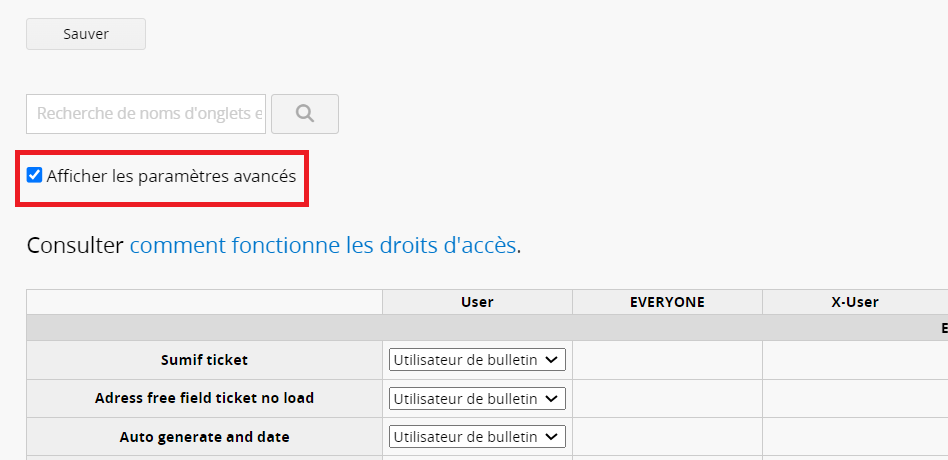
Vous pouvez aussi ajuster les paramètres supplémentaires dans le mode design.
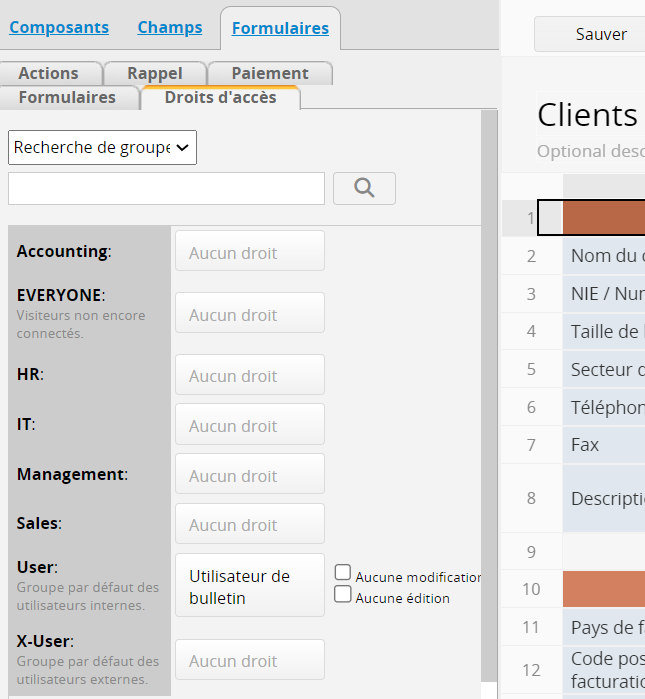
Voici les paramètres modifiés si ces options sont sélectionnées :
| Paramètre | Paramètres supplémentaires | Visualiser | Créer | Modifier | Description | |
|---|---|---|---|---|---|---|
| Utilisateur de sondage | Pas de création | Ses propres entrées | Non | Ses propres entrées | Pourra modifier ses propres entrées, mais ne pourra pas voir les autres entrées ni en créer de nouvelles. | |
| Utilisateur de sondage | Pas de modification | Ses propres entrées | Oui | Non | Pourra créer de nouvelles entrées, mais ne pourra pas modifier les entrées précédentes ni voir les entrées d'autres utilisateurs. | |
| Utilisateur de sondage | Pas de création, pas de modification | Ses propres entrées | Non | Non | Pourra consulter les entrées déjà créées ou assignées, mais ne pourra pas les modifier ni créer de nouvelles entrées. | |
| Utilisateur de bulletin | Pas de création | Toutes les entrées | Non | Ses propres entrées | Pourra éditer ses propres entrées et consulter toutes les autres entrées. Ne pourra pas modifier les entrées qui ne lui appartiennent pas ni créer de nouvelles entrées. | |
| Utilisateur de bulletin | Pas de modification | Toutes les entrées | Oui | Non | Pourra créer ses propres entrées et consulter toutes les autres entrées. Ne pourra pas modifier les entrées. | |
| Utilisateur de bulletin | Pas de création, pas de modification | Toutes les entrées | Non | Non | Pourra consulter toutes les autres entrées. Ne pourra pas modifier les entrées ni en créer de nouvelles. |
Vous pouvez créer une feuille de base de données publique dans Ragic en faisant le paramétrage suivant.
Accéder d’abord à la feuille de base de données que vous souhaitez rendre publique.
Cliquer ensuite sur Modifier le design pour passer en mode design.
Sélectionner Formulaires puis Droits d'accès.
Enfin, accorder au groupe d'utilisateurs par défaut "EVERYONE" le niveau de droit d'accès "Lecteur".

Ce réglage permet à quiconque de consulter les entrées de votre base de données. La meilleure façon de rendre votre base de données publique est d'utiliser l'option d'intégration web, qui vous permet d'intégrer votre base de données sous forme de liste d'entrées, d'options de recherche de base de données ou d'un formulaire à remplir à partir de votre site web.
En configurant les droits d’accès de la manière suivante, vous pouvez créer un formulaire de base de données public permettant à n'importe qui d'enregistrer des entrées dans Ragic.
Accéder d’abord à la feuille de base de données que vous souhaitez rendre publique.
Cliquer ensuite sur Modifier le design pour passer en mode design.
Sélectionner Formulaires et Droits d'accès.
Enfin, accorder au groupe d'utilisateurs par défaut "EVERYONE" (tout le monde) le niveau de droit d'accès "Utilisateur de sondage".

Ce réglage permet à quiconque de créer des entrées dans votre base de données. Pour permettre à d'autres utilisateurs de remplir le formulaire, vous avez la possibilité de l'intégrer avec la fonctionnalité d'intégration web en tant que formulaire qui, une fois sauvegardé, peuplera automatiquement votre base de données.
Vous pouvez également envoyer l'URL de votre page de formulaire au lieu d'intégrer votre formulaire.